Cash Appに現金を追加する方法

Cash App では、人々に送金したり、会社の株や株に投資したり、仮想通貨を取引したり、請求書の支払いをしたりできます。ただし、キャッシュに資金を追加する必要があります
PowerPointスライドで画像をフォーマットする方法はたくさんあります。PowerPointのビジュアルツールを使用して、写真を簡単にパーソナライズおよび編集できます。PowerPointを使用すると、画像のスタイルと形状の変更、輪郭の追加、画像のトリミングと圧縮、芸術的な効果の追加などを行うことができます。
PowerPointの画像トリミングツールを使用すると、画像の一部が削除されます。画像に多くのコンテンツが含まれていて、フォーカスの一部だけに焦点を合わせたい場合は、トリミングが便利です。
1.トリミングする写真を選択します。[フォーマット]タブが表示されます。
2. [フォーマット]タブで、[切り抜き]コマンドをクリックします。
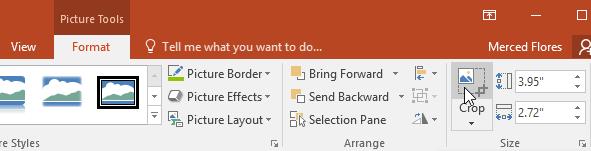
3.切り抜きツールが画像の周囲に表示されます。隅にあるアイコンの1つをクリックして、切り取りたい位置にドラッグします。誤ってサイズ変更ハンドルを選択しないように、マウスポインタが黒いクロップハンドルの真上にあることを確認してください。
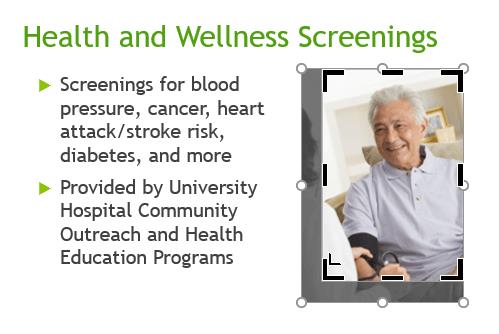
4. [切り抜き]をクリックして画像を切り抜きます。
1.トリミングする画像を選択し、[フォーマット]タブをクリックします。
2. [切り抜き]ドロップダウン矢印をクリックします。[切り抜き]の上にマウスを置いて[形状]を選択し、表示されるドロップダウンメニューから目的の形状を選択します。
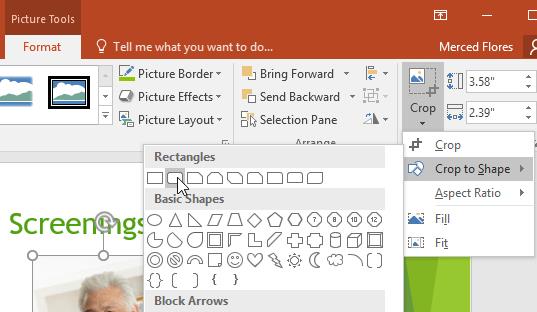
3.写真は選択した形にトリミングされます。

写真を特定の形状にトリミングする前に、写真を希望のサイズにトリミングできます。
1.境界線を追加する画像を選択し、[フォーマット]タブをクリックします。
2. [画像の境界線]コマンドをクリックします。ドロップダウンメニューが表示されます。
3.ここで、境界線の色、太さ、スタイルを選択できます。
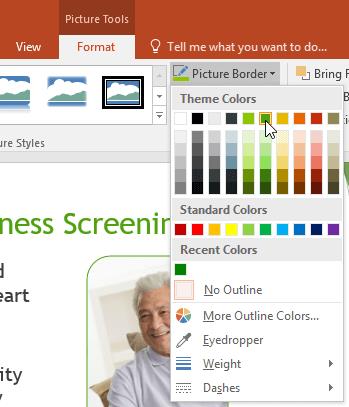
4.画像の周囲に境界線が表示されます。

PowerPointには、スライドショーでの画像の表示方法を変更するためのいくつかのオプションがあります。たとえば、フレームを追加したり、写真を修正したり、写真の色や明るさを変更したり、ある種の芸術的な効果を追加したりすることができます。これらのオプションは、[フォーマット]タブの[調整]グループと[画像スタイル]グループにあります。
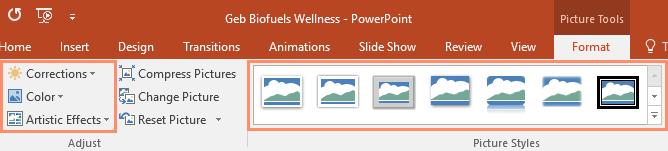
さまざまな画像スタイルを編集して試す準備ができたら、形状を選択し、[フォーマット]タブからオプションの1つを選択します。
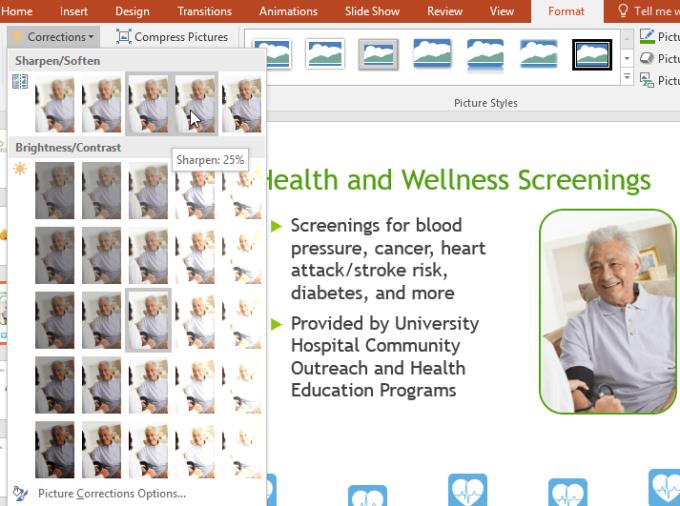
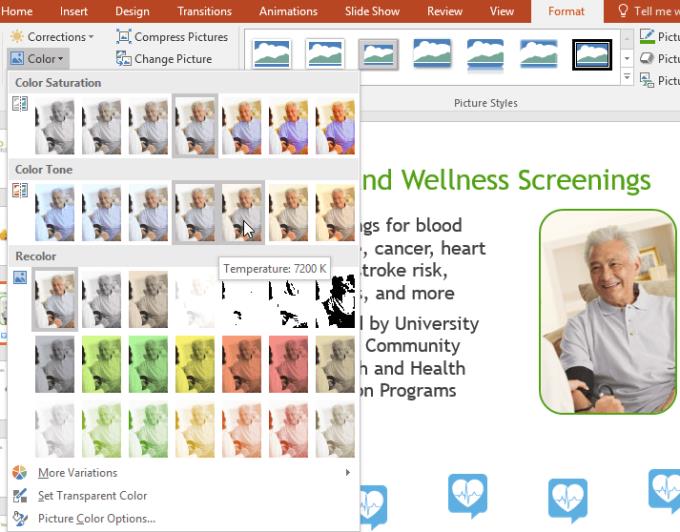
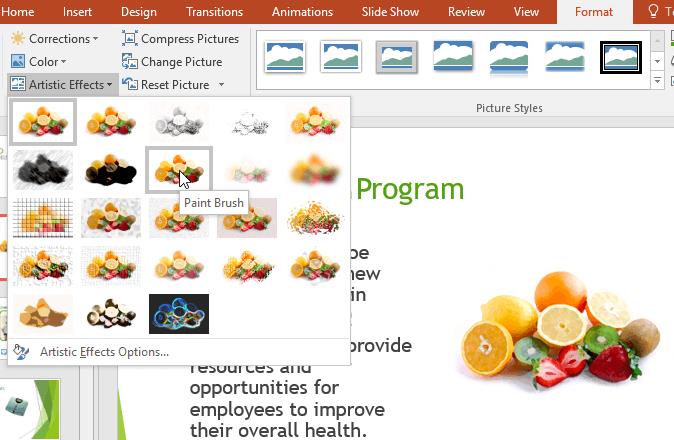
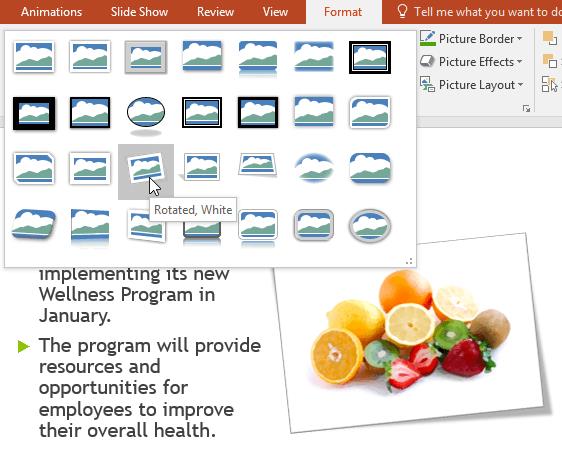
写真を含むプレゼンテーションを電子メールで送信する場合は、ファイルサイズを制御する必要があります。大きくて高解像度の画像は、プレゼンテーションファイルのサイズを大幅に大きくし、電子メールへの添付を困難にする可能性があります。さらに、デフォルトのトリミング領域がプレゼンテーションとともに保存されます。これにより、ファイルサイズも大きくなる可能性があります。PowerPointは、画像を圧縮し、解像度を下げ、トリミングされた領域を削除することで、ファイルサイズを縮小するのに役立ちます。
PowerPointで画像を圧縮するには
1.圧縮する画像を選択し、[フォーマット]タブをクリックします。
2. [画像の圧縮]をクリックします。
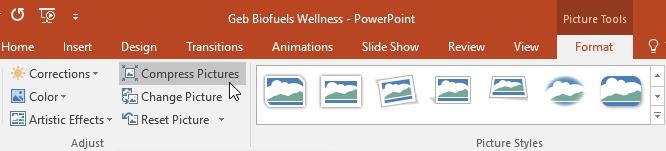
3.ダイアログボックスが表示されます。写真のトリミングされた領域を削除するの横にチェックマークを付けます。選択した画像のみ、またはPowerPointプレゼンテーションのすべての画像に適用する設定を選択することもできます。
4. [ターゲット出力]を選択します。プレゼンテーションファイルを電子メールで送信する場合は、[電子メール(最小ファイルサイズ)]を選択します。次に、[ OK ]をクリックします。
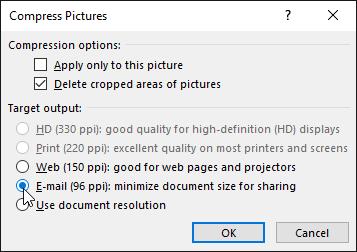
PowerPointで画像を圧縮しても、ファイルサイズが必要に応じて十分に縮小されない場合があります。より良い結果を得るには、画像編集プログラムを使用して、プレゼンテーションに挿入する前にサイズを変更できます。
上記は、MicrosoftPowerPointで画像をフォーマットするための手順です。このPowerPointレッスンがお役に立てば幸いです。
Cash App では、人々に送金したり、会社の株や株に投資したり、仮想通貨を取引したり、請求書の支払いをしたりできます。ただし、キャッシュに資金を追加する必要があります
Adobe Illustrator で図形を切り抜くには、いくつかの方法を使用できます。これは、オブジェクトの多くが同じ方法で作成されていないためです。残念ながら、
動画をダウンロードして YouTube で広告なしのコンテンツを楽しみたい場合は、プレミアム会員になる必要があります。ここで便利な Telegram ボットが登場します。
Outlook で電子メールを送信するときは、すぐに配信されることを期待します。ただし、他の電子メール プラットフォームと同様に、Outlook は誤動作を起こしやすく、
https://www.youtube.com/watch?v=13ei1TYS8uk 要求の厳しいプログラムを処理できるラップトップが必要ない場合、Chromebook は素晴らしいデバイスです。あなたがいるなら
1896年にリュミエール兄弟が初めてラ・シオタ駅に列車が進入する様子を見せたとき、映画館の観客は大混乱に陥ったという逸話があります。
高収入のダッシャーになりたい場合は、アプリをダウンロードしてすぐにお金を稼ぎ始めることはできません。配達するほど簡単ではありません。
子供の頃、子犬が欲しいと両親にしつこく言いましたが、両親が折れてクリスマスに子犬をプレゼントしてくれました。まあ、少なくともロボットのものは。ソニーのアイボでした。の
Live Photo は、画像の撮影前後に記録された数秒間の音声とビデオです。これらのビデオは静止画よりも多くのスペースを必要とするため、容量を消費します
簡単な回答: コマンド プロンプトを管理者として実行します。次のように入力します: cscript C:Program Files (x86)Microsoft OfficeOffice16OSPP.vbs /dstatus および
あなたは Lyft ドライバーになり、道路に出てお金を稼ぐ準備が整いました。最初の送迎を待っているのに配車リクエストが来ない
ソーシャル ネットワーキング プラットフォームに何を求めていますか?セキュリティ、機能、カスタマイズ オプション、メッセージを安全に送信する方法が必要ですか?
Amazon の Fire タブレットは、最も人気のあるモバイル デバイスの 1 つになりました。 Amazon は基本的にタブレットからスタートしましたが、
アマゾンのメディアストリーミングデバイスという大きな世界への進出は概ね好評だ。 Fire TV と Amazon の手頃な価格
Telegramで「この電話番号は禁止されています」という通知を受け取ったことがありますか?もしそうなら、それが何を意味するのか疑問に思うかもしれません。電報には制限がある
https://www.youtube.com/watch?v=isTnCfYDxs4 PowerPoint プレゼンテーションは多くの職種で一般的であり、多くの場合、プレゼンテーションを組み合わせる必要があります。
VS Code (Visual Studio Code) ターミナルではテキスト コマンドを使用できます。結果と出力はエディターで表示でき、bash などのシェルをサポートしています。
Paramount Plus サブスクリプションは、サブスクリプションに使用したのと同じプラットフォームでのみキャンセルできます。最も簡単な方法は Paramount Plus Web サイトを経由することですが、
Procreate のレイヤーには、多くの場合、いくつかのオブジェクト、または 1 つのオブジェクトしか保持されません。複数の要素を同時に調整する必要がある場合、それぞれが別のレイヤー上にある可能性があります。
定期的にメールを送受信しているが、すぐに休暇に行く予定がある場合は、自動返信を設定すると救世主になります。












![どのAmazon Fire Stickが最新ですか? [2023年5月] どのAmazon Fire Stickが最新ですか? [2023年5月]](https://img.webtech360.com/resources6/s21/image-2835-0405082719063.jpg)





